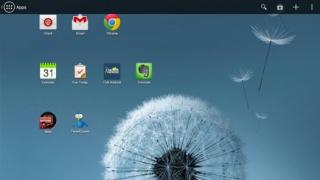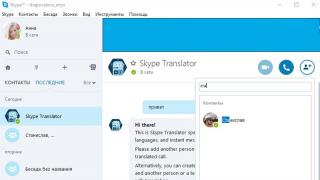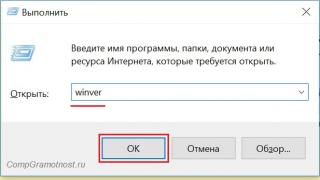Përditësimi i firmuerit të një ruteri Wi-Fi përdoret vetëm në raste ekstreme. Për shembull, për shkak të punë e keqe(nëse pajisja ndonjëherë fiket gjatë funksionimit, nuk ofron lidhje interneti ose aftësitë e tjera të ruterit të nevojshëm për funksionimin normal nuk funksionojnë). Firmware përdoret gjithashtu për më shumë akordim i imët Transmetues Wi-Fi.
Këtë herë do t'ju tregojmë për veçoritë e ndryshimit Firmware D-Link DIR-620.
Si të zgjidhni firmware dhe nga ta shkarkoni
Firmware zgjidhet bazuar në modelin ose versionet e versionit origjinal të mbështetur nga rishikimet e ruterit software DIR-620. Disa lloje të ndezjes zgjidhen gjithashtu në bazë të pjesëve të brendshme të ruterit. Pra, bazuar në karakteristikat e mësipërme, zgjidhet softueri.
Dhe shkarko versioni i kërkuar në dispozicion nga faqet e mëposhtme:
Si të instaloni firmware
Gjatë instalimit, duhet të siguroheni që të plotësohen këto kërkesa:
- Ruteri duhet të jetë lidhur me rrjetin elektrik
- Duhet të ketë një lidhje midis ruterit dhe kompjuterit nëpërmjet kabllit
- Mungesa pajisje të lidhura USB
- Nuk duhet të lidhet me Wi-Fi
- Kabllo ofruesi duhet të shkëputet nga porta e internetit
Pasi të siguroheni që kërkesat e përmendura janë përmbushur, duhet të hapni shfletuesin tuaj. Më pas duhet të futni numra në shiritin e adresave 192.168.0.1
. Pasi të keni futur hyrjen dhe fjalëkalimin tuaj (hyrja dhe fjalëkalimi standard për ruterat D-Link janë admin dheadmin), shfaqet dritarja e konfigurimit të ruterit. Dritare Cilësimet e D-Link si në vazhdim: 
Për të filluar ndezjen, duhet të shkoni te " Sistemi" dhe zgjidhni nënseksionin " Përditësimi i softuerit" Pastaj, në faqen me një fushë për zgjedhjen e një skedari me qëllim të azhurnimit të softuerit, tregoni shtegun drejt skedarit me firmware dhe shtypni butonin " Përditëso”
Vetë procesi do të marrë nga 5 deri në 7 minuta. Gjatë ndezjes, mund të ndodhin disa gabime të shfletuesit, ndërprerjet e lidhjes dhe probleme të tjera, por nuk duhet t'i kushtoni vëmendje kësaj. Pasi të ketë kaluar kjo kohë, ruteri do të duhet të rindizet.
Firmware përmes Zyxel Keenetic: pse është i nevojshëm
Kjo metodë ndezëse përdoret për të ribërë posaçërisht vetë ruterin. Duke përdorur metodë e ngjashme, njerëzit ndjekin qëllimin për të përmirësuar funksionalitetin e pajisjes së tyre (aftësia për të punë të njëkohshme në internet dhe në rrjetet lokale ose mbështetje për IP-TV, për shembull) ose performancë.
Si të ndezni një ruter përmes Zyxel Keenetic
Së pari, do t'ju duhet të çmontoni vetë ruterin. Në këtë rast, duhet të gjeni një tel për t'u lidhur me portën serike.
Atëherë do të jetë e nevojshme shkëputni lidhësin nga kablloja për ta lidhur atë me bordin e pajisjes. Pas kësaj, do t'ju duhet të lidhni një pjesë të lidhësit në kabllo (zakonisht e bashkuar nga kablloja flop). Kunjat nga lidhësi duhet të lidhen më pas me portën serike të shkëputur.
Pas kësaj, programi shkarkohet TFTP32(programi krijon server falas TFTP për Windows, lidhja http://www.tftp-server.com/tftp-download.html) së bashku me firmware nga Zyxel Keenetic. Arkivi duhet të zbërthehet. Skedari i paketuar është riemërtuar në a.bin. Pastaj prodhohet instalimiTFTP32, pas së cilës skedari i firmuerit transferohet në dosje rrënjë krijuar server TFTP.
Pas të gjitha instalimeve, një adresë IP regjistrohet në kompjuter 10.10.10.3 dhe maskë 255.255.255.0 . Pastaj TFTP32 lëshohet së bashku me programin HiperTerminal(ose me PuttY për pronarët e Windows 7). Pas kësaj, tregohet porta në të cilën është lidhur tela. Më pas, specifikoni parametrat e mëposhtëm:
- Shpejtësia – 57600
- Barazi– 8N1
- Menaxhimi i portit- me aftësi të kufizuara.
Pastaj ruteri lidhet me kabllon dhe furnizohet me energji elektrike. Nëse gjithçka është bërë si duhet, atëherë në ekranin e terminalit shfaqet e mëposhtme:
Pas tërheqjes, duhet të zgjidhni artikullin 2 ( Ngarkoni kodin e sistemit më pas shkruani në Flash nëpërmjet TFTP). Kjo duhet të bëhet në 3 sekonda, sepse nëse nuk e përmbushni kohë të caktuar, atëherë do t'ju duhet të rindizni pajisjen.
Nëse gjithçka është bërë si duhet, do të ngarkohet firmware i ri, duke fshirë të gjitha të dhënat rreth versioni i mëparshëm. Të gjitha veprimet do të shfaqen në terminal. Pastaj ruteri do të duhet të rindizet. Pas kësaj, ruteri juaj do të ketë një adresë të ndryshuar ( 192.168.1.1 ), identifikimi ( admin), fjalëkalimi ( 1234 ). Më pas regjistrohet adresa IP e zgjedhur nga ky varg nga përdoruesi.
Por ka edhe mënyrë alternative, pa hapur ruterin. Në këtë metodë, sekuenca e veprimeve është si më poshtë:
- Shkarko dy softuer me dy versione (i rregullt dhe Zyxel Keenetic)
- Ndizni ruterin firmware i rregullt (nëse versioni i softuerit nuk është përditësuar në më të fundit)
- Reflash përmes ndërfaqes së softuerit nga Zyxel Keenetic
- Shkëputeni dhe rilidheni kabllo rrjeti
*shënim: këtë metodë funksionon vetëm me versionin A1.
Si të përditësoni firmware
Në modelet e reja të ruterit, përditësimi ndodh automatikisht, thjesht duhet të shkoni te ndërfaqja e pajisjes.
Nëse ky opsion nuk është i disponueshëm, atëherë versionet e reja të firmuerit mund të gjenden në internet dhe të instalohen duke specifikuar rrugën drejt version i përditësuar ose duke përdorur " Kontrolloni për përditësime”.
A është e mundur të rivendosni një pajisje pas firmware-it të pasuksesshëm?
Në rast ndezjeje jashtëzakonisht të pasuksesshme, kjo është metoda e vetme rivendosja e funksionalitetit të ruterit. Kjo bëhet si më poshtë:
- Po shkarkohet Serveri TFTP dhe më pas zbërthehet në dosje të veçantë.
- Po shkarkohet versioni i fabrikës NGA(mund të shkarkohet nga lidhjet e mësipërme)
- Vendosni një adresë IP në kompjuterin tuaj 10.10.10.3 me maskë 255.255.255.0
- Fike router
- Lidhni kompjuterin në çdo lidhës LAN

Por nëse firmware nga Zyxel, atëherë gjatë restaurimit duhet të bëni veprime të tjera:
- Ndize fuqinë ruter duke mbajtur tastin Reset për 5 sekonda
- Lëshojeni butonin(pajisja do të fillojë të shkarkohet nga serveri TFTP)
- Rindizni transmetues
Në artikullin aktual do të japim udhëzime të hollësishme në konfigurim Ruteri D-Link DIR-620. Ky model Ruteri ka të gjithë funksionalitetin e nevojshëm për shpërndarjen e Internetit si "me kabllo" ashtu edhe përmes rrjeti pa tel Wi-Fi. Përveç lidhësve standardë Ruteri Ethernet e pajisur me një port USB për lidhjen e një modemi USB, duke siguruar lidhje me rrjetet WiMAX dhe 3G GSM.
Karakteristikat e shkurtra të ruterit D-Link DIR-620
| Karakteristike | Kuptimi |
|---|---|
| Lloji | Ruter Wi-Fi |
| Standardi me valë | IEEE 802.11n, IEEE 802.11g, IEEE 802.11b, IEEE 802.3, IEEE 802.3u |
| Gama e frekuencës | 2400-2462 MHz |
| Maks. shpejtësia e lidhjes me valë | 300 Mbit/s |
| Antenë | 2 x 2 dBi |
| Fuqia e sinjalit me valë | 17 dBm |
| Siguria pa tela | WEP/WPA/WPA2, WPA-PSK/WPA2-PSK |
| Portet | 4xLAN 100 Mbit/s, 1xWAN 100 Mbit/s, 1 USB 2.0 Lloji A |
| Kalimi i trafikut VPN | PPTP, L2TP, IPSec |
| Server DHCP | ka |
| Firewall | ka |
| NAT | ka |
| Ura WDS | ka |
| Mundësia e lidhjes së modemit 3G/LTE | ka |
| Dimensionet (WxLxH) | 147 x 114 x 33 mm |
Lidhja e një ruteri
Pra, le të fillojmë instalimin dhe konfigurimin e ruterit. Kjo do të bëhet hap pas hapi:
- Para së gjithash, ne do të lidhim kompjuterin dhe ruterin tuaj me kabllon Ethernet të përfshirë në paketë. Fusni njërën skaj të telit në lidhës kartën e rrjetit PC, tjetra në një nga katër portat LAN në panelin e pasmë (portet e theksuara me blu).
- Më pas, lidhni një kabllo nga një ofrues interneti ose një modem ADSL me lidhësin e shënuar "INTERNET". Ruteri gjithashtu ofron mundësinë për t'u lidhur me rrjetin nëpërmjet modemeve USB në formatet WiMAX, 3G GSM ose CDMA. Nëse planifikoni të përdorni këtë metodë të lidhjes me internetin, futeni modemin në portën USB në panelin e përparmë të ruterit.
- Tani është koha për të lidhur ruterin me furnizimin me energji elektrike, për të cilën lidhim spinën e përshtatësit në një prizë speciale 5V/2.5A në panelin e pasmë dhe spinën në prizë.

Konfigurimi i LAN në Windows 7/10
NË Mjedisi Windows hapur Paneli i Kontrollit - Qendra e Rrjetit dhe Ndarjes akses të përbashkët . Tjetra, në të majtë, klikoni në lidhjen "Ndrysho cilësimet e përshtatësit". Të gjitha lidhjet tuaja të rrjetit do të shfaqen këtu. Nëse më parë keni përdorur internetin vetëm në një kompjuter dhe kablloja e ofruesit ishte e lidhur drejtpërdrejt me të, atëherë lista do të përfshijë patjetër lidhje me shpejtësi të lartë. Tani nuk ka nevojë për të, pasi ruteri tani do të lidhet me internetin. E tëra çfarë duhet të bëjmë është të konfigurojmë "Lidhjen e rrjetit të zonës lokale".

Klikoni klikoni me të djathtën vendoseni miun mbi ikonën përkatëse dhe zgjidhni "Properties" nga menyja që hapet. Pastaj shkoni te cilësimet e Internet Protocol Version 4.

Në skedën "Të përgjithshme", vendosni çelësat e radios në pozicionet "Marrja automatikisht e një adrese IP" dhe "Marrja automatikisht e adresës së serverit DNS". Ruani ndryshimet.

Tani mund të lidhemi me ruterin me tela dhe të bëjmë cilësimet e nevojshme.
Si të regjistroheni në panelin e kontrollit të ruterit D-Link DIR-620
Për të ekzekutuar konfigurimi bazë, le të shkojmë te ndërfaqja në ueb e ruterit, ose mund të quhet edhe paneli i administrimit. Për ta bërë këtë, në çdo shfletues, futni adresën në shiritin e adresave 192.168.0.1 , pas së cilës duhet të shfaqet një dritare që ju kërkon të shkruani emrin e përdoruesit dhe fjalëkalimin tuaj. Të dhënat e parazgjedhura - admin Dhe admin.


Nëse dikush tjetër ka përdorur ruterin para jush, atëherë ka shumë të ngjarë që emri i përdoruesit dhe fjalëkalimi të jenë ndryshuar. Ju duhet t'i njihni ato nga pronari i mëparshëm Ose do t'ju duhet të rivendosni cilësimet në vlerat e fabrikës. Ne supozojmë se ju e dini informacionin e vërtetimit, kështu që ne vazhdojmë.
Vendosja e një lidhjeje interneti (WAN)
Sekuenca e konfigurimit të ruterit D-Link DIR-620 është dhënë për versionin me firmware 2.5.11. Nëse ndërfaqja juaj është paksa e ndryshme, atëherë nuk ka asgjë të keqe me këtë, pasi parimet e konfigurimit mbeten të njëjta.
Pra, le të zbresim menjëherë te gjëja kryesore - vendosja e parametrave të lidhjes në internet. Shkoni te seksioni Rrjeti – WAN. Në të djathtë, klikoni butonin "Shto" dhe vendosni cilësimet e lidhjes. Të gjithë parametrat e nevojshëm për lidhje duhet t'ju ofrohen nga operatori juaj i telekomit. Nëse nuk i keni të dhënat, atëherë përpiquni t'i zbuloni Zona Personale ose telefononi mbështetjen teknike të ofruesit tuaj.
Ne do të shikojmë vendosjen e konfigurimit duke përdorur shembullin e një lidhjeje si PPPoE(Rostelecom, Megafon, Dom.ru, Evo). Zgjidhni atë në listën e parë rënëse. Më pas, futni emrin e lidhjes dhe pak më poshtë emrin e përdoruesit dhe fjalëkalimin. Nëse ofruesi juaj i shërbimit të internetit përdor lidhjen e adresës MAC, ai duhet të specifikohet në fushën "MAC" të seksionit Ethernet. Duke klikuar butonin "Klon", mund të shkruani automatikisht në cilësimet adresën MAC të kompjuterit nga i cili po lidheni me ruterin. Ndodhet aty pranë Parametri MTU përcakton madhësia maksimale paketën e transmetuar. Vendoseni atë në 1500 si në pamjen e ekranit më poshtë.

Në fund të faqes së cilësimeve ka një grup parametrash "të ndryshëm". Nëse nuk e dini se për çfarë përdoren, kontrolloni vetëm kutitë pranë "NAT" dhe "Firewall".

Kaq për konfigurimin Lidhjet PPPoE përfunduar. Ruani konfigurimin duke klikuar në butonin përkatës. Sigurohemi që një lidhje e re WAN është shfaqur me statusin "Connected". Një tregues i gjelbër do të tregojë se konfigurimi i rrjetit të internetit në ndërfaqen e ruterit D-Link DIR-620 është përfunduar saktë.

Për analogji me PPPoE, llojet e tjera të lidhjeve janë konfiguruar, vetëm lista e parametrave të futur ndryshon. Më poshtë janë skemat e mundshme Lidhjet WAN:
- IP statike – duhet të plotësoni fushat adresa IP, maska e rrjetit, adresa IP e portës, Serveri kryesor DNS dhe Server DNS sekondar;
- IP dinamike – në disa raste, kërkon vendosjen e serverëve DNS ose një identifikues;
- PPTP dhe L2TP – kërkojnë futjen e një emri përdoruesi, fjalëkalimi dhe adresën e serverit VPN.
Konfigurimi 3G
Le të fokusohemi veçanërisht në vendosjen e shpërndarjes së internetit me nëpërmjet USB-modemi. Ne e lidhim atë me portën në panelin e përparmë të ruterit. Pastaj, nëse karta SIM ka një kontroll të kodit PIN, futeni atë në faqe Modem 3G/LTE – PIN.

Tani shkoni te skeda tashmë e njohur në panelin e internetit Rrjeti – WAN. Në listë llojet e disponueshme lidhjen, zgjidhni "3G", pas së cilës gjejmë në listën e ofruesve në krye operatori i dëshiruar, për shembull, MTS. Të gjitha cilësimet do të regjistrohen automatikisht. Ruani ndryshimet.

Ne kthehemi në listën e lidhjeve WAN dhe kontrollojmë statusin e lidhjes. Gjithçka duhet të funksionojë.
Konfigurimi i Wi-Fi
Mund të konfiguroni rrjetin pa tel në seksion Wi-Fi - Cilësimet bazë. Vendosni parametrat: SSID (emri i rrjetit), vendndodhja, kanali, mënyra e funksionimit dhe shuma maksimale klientët. Nëse keni nevojë të "fshehni" rrjetin, kontrolloni kutinë pranë "Fshih pikën e hyrjes".

Për të mbrojtur LAN-in tuaj me valë nga përdoruesit e jashtëm ndiqni rrugën Wi-Fi - Cilësimet e sigurisë. Në listën "Vërtetimi i rrjetit" (i caktuar si "Open" si parazgjedhje), zgjidhni një teknologji sigurie. Nje nga opsionet e preferuara – WPA-PSK/WPA2-PSK e përzier me një çelës aksesi.

Një mënyrë tjetër për të mbrojtur Rrjeti Wi-Fi nga mysafirët e padëshiruar është të vendosni një listë të adresave të besuara MAC. Ju e bëni këtë në seksion Wi-Fi - Filtri MAC. Së pari, vendosni modalitetin e kufizimit në faqen "Modaliteti i filtrit".

Më pas në dritaren “MAC Addresses” shtojmë adresat e atyre pajisjeve që lejohen të lidhen me rrjetin tuaj pa tel.

Ndryshimi i fjalëkalimit të administratorit
Ndër artikuj të detyrueshëm Cilësimet e Wi-Fi Ruteri D-Link DIR-620 nënkupton zëvendësimin e të dhënave standarde për autorizim në ndërfaqen e internetit pajisje rrjeti. Set Fjalëkalim i ri mundeni në skedën Sistemi - Fjalëkalimi i Administratorit.

Kjo është ajo për konfigurimin bazë. Ruteri D-Link DIR-620 i përfunduar. Ne do t'i kushtojmë artikuj të veçantë cilësimeve të avancuara të ruterit.
NË këtë seksion Do të gjeni një përshkrim të procedurave Firmware D-Link DIR-620. Nëse nuk e keni ndezur ngarkuesin nga ZyXEL Keenetic, rekomandohet të kryeni procesin e ndezjes gjatë fuqizimit të ruterit dhe kompjuterit nga një UPS. Përndryshe, nëse ka një ndërprerje të energjisë gjatë firmuerit, ruteri do të bëhet i pafuqishëm!
Firmware nga ndërfaqja e internetit DIR-620
- 192.168.0.1);
- Zgjidhni Sistemi -> Përmirësimi i firmuerit;
- Klikoni "Shfleto...", zgjidhni skedarin e firmuerit dir-620-to-***.fwz;
Firmware nga ndërfaqja e internetit dd-wrt
- Shkoni në faqen e cilësimeve (si parazgjedhje http://192.168.1.1);
- Zgjidhni Mirëmbajtja -> Përditësimi i firmuerit
(Administrimi -> Përmirësimi i Firmware); - Klikoni "Shfleto...", zgjidhni skedarin e firmuerit -to-***.bin;
- Klikoni "Përditëso" dhe prisni që procesi i firmuerit të përfundojë;
- Nëse është e nevojshme, ne përditësojmë kompjuterin;
- Shkojmë në ndërfaqen në internet të ruterit dhe bëjmë cilësime të mëtejshme.
Firmware nga ndërfaqja e internetit Keenetic
Nga ndërfaqja e internetit Keenetic, aktualisht mund të ndezni vetëm firmware për vetë ZyXEL Keenetic. Për të kthyer DIR-620 nga Keenetic në firmware origjinal, përdorni metodën duke përdorur USB Flash makinë.
- Shkoni në faqen e cilësimeve (si parazgjedhje http://192.168.1.1);
- Zgjidhni Sistemi -> Firmware;
- Klikoni "Shfleto", zgjidhni skedarin e firmuerit keenetic-***.bin;
- Klikoni "Përditëso" dhe prisni që procesi i firmuerit të përfundojë;
- Nëse është e nevojshme, përditësoni adresën IP të kompjuterit;
- Shkojmë në ndërfaqen në internet të ruterit dhe bëjmë cilësime të mëtejshme.
Firmware Keenetic duke përdorur USB Flash drive
Për këtë metodë ne kemi nevojë për një të pastër USB flash drive me një vëllim prej të paktën 8 MB.
Arkivi përmban skedarët e mëposhtëm: ext_init.sh- skript firmware, mtd3.bz2- bërthamë, mtd4.bz2- sistemi i skedarëve.
Shpaketoni atë në një flash drive, shkoni te ndërfaqja e internetit Keenetic në meny Sistemi -> Revistë, futni flash drive në ruter, vëzhgoni procesin e firmuerit:
Procesi i firmuerit zgjat rreth 3 minuta. Nëse firmware nuk është nisur ose gjatë procesit të firmuerit, mesazhi " GABIM! FLASHING E Abortuar! ", kjo do të thotë se ka ndodhur një gabim gjatë zbërthimit të skedarëve të firmuerit. Ju duhet të rishkruani skedarët në flash drive ose të përdorni një disk tjetër flash për firmware. Nëse mesazhi " I PLOTËSUAR! rinisja...", kjo do të thotë se procesi i firmuerit është përfunduar me sukses dhe ruteri është rindezur. Pas rindezjes, mund të identifikoheni në ndërfaqen e internetit DIR-620 (e parazgjedhur http://192.168.0.1).
Rikuperimi i firmuerit
Rivendosja e firmuerit pa hapur DIR-620 është e mundur vetëm nëse ngarkuesi i ngarkimit nga ZyXEL Keenetic është ndezur në të. Procedura për ndezjen e ngarkuesit përshkruhet në seksion. Nëse keni një ngarkues të ndezur nga ZyXEL Keenetic, mund ta rivendosni firmuerin si më poshtë:
- Shkarkoni serverin tftp dhe shpaketoni atë në një dosje të veçantë (për shembull c:\tftp);
- Shkarkoni skedarin e firmuerit për tftp, riemërtoni atë në rt305x_firmware.bin dhe vendoseni në dosjen me serverin tftp;
- Vendosni adresën IP në kompjuterin tuaj në 10.10.10.3 me një maskë nënrrjeti prej 255.255.255.0;
- Fikni fuqinë e ruterit;
- Lidhni kompjuterin me çdo lidhës LAN të ruterit;
- Aktivizoni ruterin duke mbajtur të shtypur butonin RESET për 5 sekonda;
- Lëshoni butonin RESET, ruteri do të fillojë të shkarkojë skedarin nga serveri tftp;
- Pas shkarkimit, procesi i firmuerit do të kalojë dhe pajisja do të rindizet.
~ 1700 rubla. |
Përshkrim:Krijimi i një rrjeti me valë dhe aksesi në një rrjet 3G/CDMA/WiMAX
|
||
Testi i shpejtësisë: |
Shpejtësia e shkarkimit: |
||
Yandex
 |
SpeedTest
 |
Rrjeti lokal: 90-95 Mbit/s Torrent: 57-65 Mbps |
|
Udhëzimet
Një përmbledhje e shkurtër e asaj që marrim pas ndezjes së ruterit:
- Zyxel Keenetic i plotë në guaskën DIR-620
- Ruteri funksionon plotësisht: Wi-Fi funksionon, të gjitha LED-të në panelin e përparmë funksionojnë si duhet, porta USB funksionon
- Vizualisht u vu re se reagimi dhe shpejtësia e ngarkimit të faqeve të internetit, si dhe shpejtësia e aplikacioneve të tjera të lidhura me internetin (pikërisht në nivelin e kanalit të komunikimit me serverët) janë përmirësuar.
- IP-TV funksionon (përfshirë përmes kanalit Wi-Fi)
- Porta USB është e destinuar për printera, modem USB, të jashtëm hard disqe(me dhe pa shtesë burim i jashtëm fuqi), disqet flash
- Mbështetje sistemet e skedarëve hard disqet FAT32 dhe NTFS
- Qasja në makinë kryhet përmes "Përgjithshme burimi i rrjetit(Windows)" ose nëpërmjet protokollit FTP (në mënyrë anonime ose përmes llogarive të konfiguruara).
- Serveri i printimit po funksionon
- Është e mundur të lidhni një shpërndarës USB me portën USB të ruterit dhe të lidhni disa "pajisje" me shpërndarësin USB (për shembull, një printer dhe dy disqe të ngurtë në të njëjtën kohë)
- Klienti torrent i integruar në firmware funksionon (mund të shkarkojë skedarë në një të lidhur media e jashtme te ruteri)
- Merrni qasje në ruajtje e jashtme lidhur me ruterin dhe mund të kontrolloni funksionimin e klientit të integruar të torrentit përmes rrjet lokal dhe interneti (nëse keni një IP të bardhë) - që nga ana tjetër bën të mundur, për shembull, të shtoni shkarkime të reja torrent nga kudo në botë ku ka internet!
Të metat:
- Njëri u pikas pengesë domethënëse, ka të bëjë me klientin e integruar të torrentit në ruter
- Ky disavantazh është se shpejtësia e shkarkimit për torrent nuk mund të kalojë më shumë se 1 MB (1024 KB) për sekondë (d.m.th. për transmetim shkarkimi)
- Ekziston një artikull në cilësimet e klientit të integruar të torrentit ku mund të rrisni këtë kufi, por përsëri, një vlerë prej më shumë se 1024 KB nuk pranohet
Udhëzime për ndezjen e ruterit në ZyXEL Keenetic
Informacion i rendesishem:
Ju bëni të gjitha veprimet dhe manipulimet me ruterin për të ndryshuar nivelet e tij të harduerit dhe softuerit me rrezikun dhe rrezikun tuaj. Përgjegjësia e plotë për funksionimin e ruterit pas veprimeve të tilla i takon vetëm pronarit të ruterit! Këto procedura me ruterin duhet t'i bëjë një person që ka përvojë, njohuri dhe e kupton pse dhe pse i duhen të gjitha këto!
Ky udhëzim është vetëm për qëllime informative dhe nuk ju inkurajon të ndërmerrni ndonjë veprim me pajisjet tuaja!
Për shkak të faktit se prodhuesi i ruterit D-Link ka përditësuar harduerin e ruterit, ju mund të rindizni vetëm ruterat e një rishikimi të caktuar hardueri, shikoni foton më poshtë dhe krahasoni etiketën tuaj të shënimit me figurën, nëse rishikimet përputhen, mundeni rifreskoni ruterin tuaj.
 |
Procedura e firmuerit të ruterit (pa hapje):
1) Shkarkoni arkivin që përmban dy firmware dir-620_keenetic.zip (7,64 MB)
2) Nëse ruteri juaj nuk është ndezur Versioni i fundit Softueri (1.2.102-20110518), më pas ndezni fillimisht ruterin me firmware DIR_620-1.2.102-20110518.fwz
3) Pas kësaj, përmes ndërfaqes standarde të Uebit firmware amtare DIR-620 ndezeni me firmware nga deadc0de dir-620-to-keenetic_WLANWAN.fwz (është gjithashtu i arkivuar)
4) Pasi të përfundojë ndezja Ruteri Zyxel Keenetic duhet të shkëputet dhe të rilidhë kabllon e rrjetit me kompjuterin nga i cili po kryhet procedura e firmuerit të ruterit (në mënyrë që të përditësohet adresa IP e marrë nga kompjuteri)
5) Pastaj në shiriti i adresave shfletuesi Ju duhet të shkruani adresën http://192.168.1.1/
Kur ju kërkohet një hyrje dhe fjalëkalim, duhet të futni kredencialet e mëposhtme:
Hyr: admin
Fjalëkalimi: 1234
Le të themi një falenderim të madh për deadc0de për këtë krijim! (autor i firmuerit)
Udhëzime për konfigurimin e një ruteri duke përdorur firmware ZyXEL Keenetic
1. Vendosja e një lidhjeje interneti:
 |
 |
2. Konfigurimi i një rrjeti me valë (Wi-Fi):
 |
 |
3. Vendosja e organizatës së rrjetit (gama e adresave IP të lëshuara):
 |
4. Vendosja e rrugëzimit:
 |
5. Konfigurimi i përcjelljes së portit (përcjellja e portit):
Ky funksion është i nevojshëm për funksionimin e duhur Programet e ndarjes së skedarëve (GreyLink DC++).
 |
6. Vendosja e një programi për ndarjen e skedarëve
Cilësimet e programit për të punuar nëpërmjet pajisje opsionale(nëpërmjet ruterit). Ky është vetëm një shembull se si duhet të duken cilësimet për të punuar përmes një ruteri; cilësimet mund të ndryshojnë në varësi të konfigurimit të routerit.
 |
E rëndësishme: Që programi të funksionojë, mund t'ju duhet të konfiguroni murin e zjarrit / murin e zjarrit / antivirusin tuaj. Ne rekomandojmë vendosjen e përjashtimeve për programin "greylink.exe".
Nëse për ndonjë arsye nuk ishte e mundur të konfiguroni saktë programin e ndarjes së skedarëve, dhe gjithashtu keni pasur vështirësi në konfigurimin e murit të zjarrit / murit të zjarrit / antivirusit, atëherë ekziston një mundësi tjetër për konfigurimin e programit të ndarjes së skedarëve (por nuk është më optimali dhe e saktë). Në cilësimet e lidhjes së programit, zgjidhni " Modaliteti aktiv(lejo lidhjet hyrëse)" siç tregohet në figurën më poshtë:
 |
Bëni pyetje dhe merrni Informacion shtese mundeni në seksionin tonë
Mbështetje për web kamera, modem 3G, NAS, të gjitha në të njëjtën kohë! Por jo jashtë kutisë. Nga kutia, ky ruter ka aftësi shumë modeste.
Kushdo që nuk e pëlqen firmware standard- thjesht plotësojeni firmware alternativ. Thjesht funksionon. Gjithçka funksionon, madje edhe modemet moderne 4g.
Për më tepër, firmware ju jep Linux të plotë.


Por kini kujdes. Rishikimet e reja të rishikimit C1)) mund të mos funksionojnë me firmware Vampik. Unë kam C1 të vitit të kaluar.
Ky rishikim i ruterave nuk mbështet firmware DD-WRT, Open WRT dhe Zyxel Kinetic, pasi pajisja përdor një çip Broadcomm. Dhe asambletë për këtë çip nuk priten ende në komunitetet zyrtare.
Së pari ju duhet të rivendosni firmware-in e fabrikës.Çështja është se në firmware më të fundit Dlink nuk do të instalojë asgjë.
Ky nuk është një firmware i pavarur, është një modifikim i firmuerit 1.9.2.7-d/-rtn nga entuziastët. Ruteri ynë është në listën e atyre të mbështetur.
Shkarkoni versionin e lëshimit ose ndërtimet e natës nga http://vampik.ru/skachat-proshivku/
Në kohën e shkrimit, versioni ishte DIR620C1-3.0.6.5218.trx
Atëherë gjithçka është e thjeshtë - shkoni te ndërfaqja në internet e ruterit tonë, zgjidhni firmware-in e shkarkuar dhe ngarkoni atë. Këshillohet që të kryhen të gjitha manipulimet pa fikur ruterin. Nëse keni një ndërprerës të energjisë, lidhni rrymën përmes tij.
Pas disa minutash (mbushja kërkon shumë kohë), rifreskoni faqen e shfletuesit dhe do të shihni një ftesë të ndryshme në panelin e administratorit nga ajo standarde:

Identifikohu admin: fjalëkalimi: admin
Dhe mund të përdorni firmware me aftësi të avancuara. Gjithçka që mbetet është të përballemi Depoja e Entware.
Në këtë version të firmuerit më interesonte mbështetja e zgjeruar pajisje USB, veçanërisht web kamera, akordim i imët Modem USB. Dhe sigurisht aftësitë e serverit të integruar samba.

Në artikullin tjetër mbi këtë pajisje Unë do t'ju tregoj se si të instaloni dhe konfiguroni firmware TomatoUSB.
Pas përdorimit të ruterit DIR-620 në praktikë, do të them që pajisja e justifikoi investimin në të 100%. Pas testimit të firmuerit, dy ruterë të tjerë të këtij rishikimi u blenë vetëm bazuar në koston e ulët të pajisjes.
Nëse përdoret Internet 3G ose 4G- atëherë është i preferueshëm firmware nga entuziastët. Mund të konfiguroni lehtësisht një modem që funksionon në modalitetin Hilink (një modalitet në të cilin modemi kontrollohet duke përdorur një ndërfaqe ueb) thjesht duke ndezur modalitetin Ethernet mbi USB.
Mos harroni të kontrolloni faqet e internetit për versionet e reja të firmuerit, dhe gjithashtu, nëse ndërfaqe standarde Përditësimi i firmuerit D-link, një alternativë nuk është instaluar, atëherë përmes mënyra emergjente Mund të instalohet pothuajse çdo firmware i pajtueshëm me madhësi deri në 8 MB.
Nëse planifikoni të përdorni ruterin si Klient Wi-Fi ose një urë, atëherë firmware-i është i duhuri Domate USB.